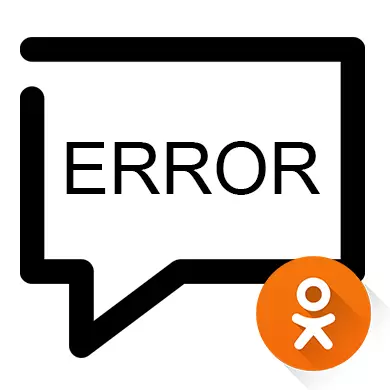
残念ながら、クラスメートのソーシャルネットワークは仕事の安定性が高いので、ユーザーはさまざまな失敗を観察できます。例えば、画像、メディアシステム、サイトのいくつかのセクションなどの不可能性など。しかし、これらの問題は常にサイトの側面にあるわけではありません。
「メッセージ」がOKである理由
時には、サイト自体が中断のせいにしていることが起こるので、ユーザーは管理を待つことができますすべてが置き換えられます。しかし、ユーザーが自分自身を明らかにして修正する必要があるという問題があるかもしれません。この記事では、それらはより詳細に考慮されます。原因1:スローインターネット
遅いおよび/または不安定なインターネット接続を使用すると、サイトを正しくロードできないため、特定のセクションは正しく機能しません。奇妙なことに、ケースの半分の問題はクラスメートを再起動することによって解決されます。これはF5キーの助けを借りて行われます。
再起動が役立ち、サイトが誤ってロードされている場合は、これらのヒントを適用することをお勧めします。
- 開いている場合は、ブラウザやその他のWebブラウザのタブを閉じます。その事実は、バックグラウンドで開かれている既にロードされているタブの一部がネットワークトラフィックを消費できることです。
- 急流のトラッカーを使ってインターネットから何かをダウンロードし、そして/またはいくつかのプログラムがバックグラウンドで更新された後、プロセスの終わりを待つか、インターネットの速度に強く影響を与える必要があります。
- Wi-Fiを使用している場合は、チャンスが悪いため、ルータに対応してみてください。
- 多くのブラウザユーザは、利用可能な特別な「ターボ」モードで、ページの内容を最適化するので、弱いインターネット中に正しいかつ速くなるが、異なるデータが再生されない可能性があります。
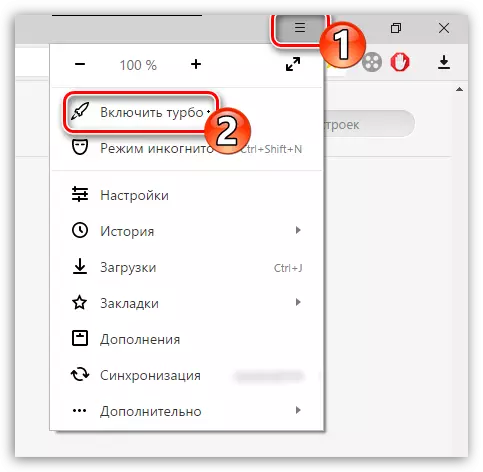
理由3:コンピュータのゴミ
通常、残差ファイルはコンピュータにインストールされているプログラムの操作に影響しますが、サイトへの露出はわずかにあります。しかし、長時間コンピュータをクリアしていない場合は、Webデータを誤って動作させることができます。
クリーニングのために特別なCcleanerプログラムを使用できます。これで残余ウィンドウを削除する方法をこれで除去する方法を最初に検討しましょう。
- プログラムインタフェースの左側に注意を払います - ここで「クリーニング」を選択する必要があります。デフォルト設定で何も変更していない場合は、プログラムと直ちに開きます。
- トップは、「Windowsの」を選択します。それらに触れることは推奨されませんので、以下のリストでは、デフォルトのチェックボックスは、正しく配置されます。
- 今、ウィンドウの下部に、「分析」ボタンをクリックします。
- ゴミファイルの検索は、通常、数秒または数分かかります。費やした時間の量は、あなたが蓄積したゴミからコンピュータをクリーンアップする頻度によって異なります。プロセスが完了すると、「クリーニング」をクリックしてください。
- 検索のように、手順を清掃、異なる時間を要します。終了後、[アプリケーション]タブに切り替えて、前の4点を行います。
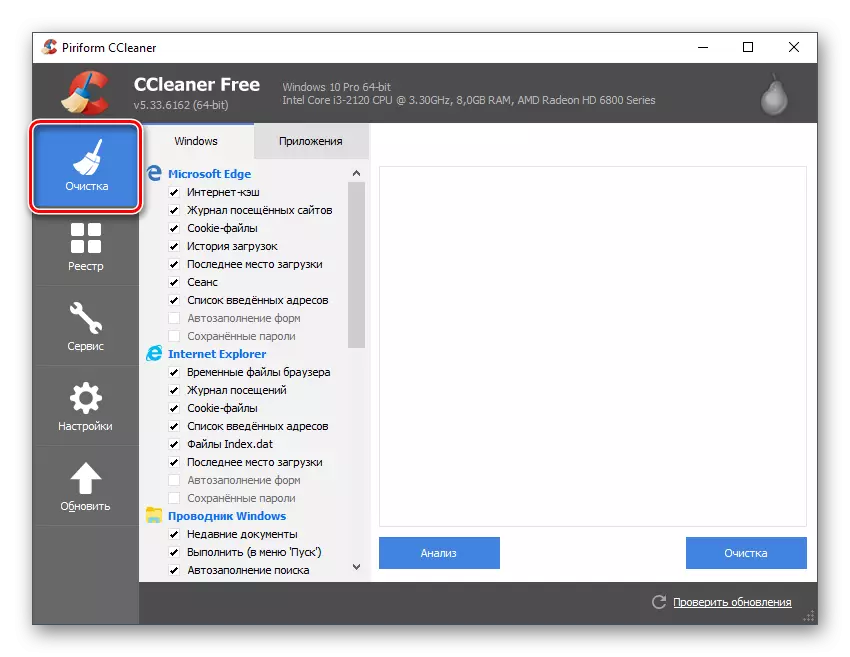
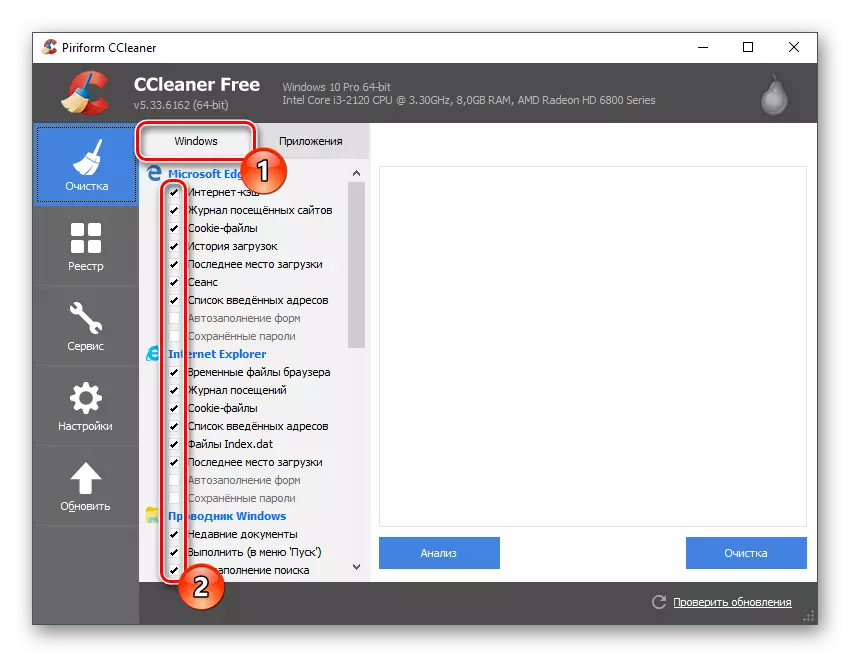
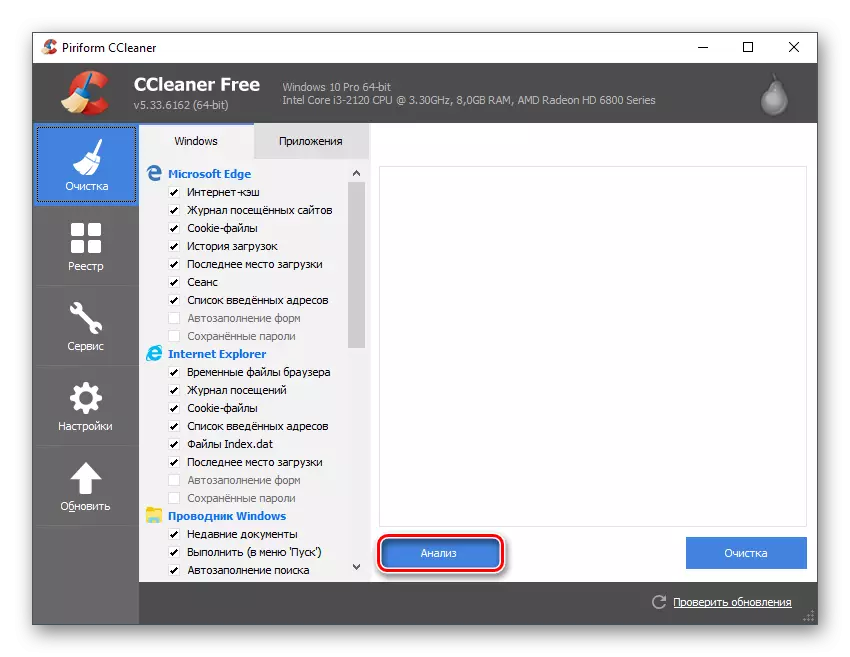
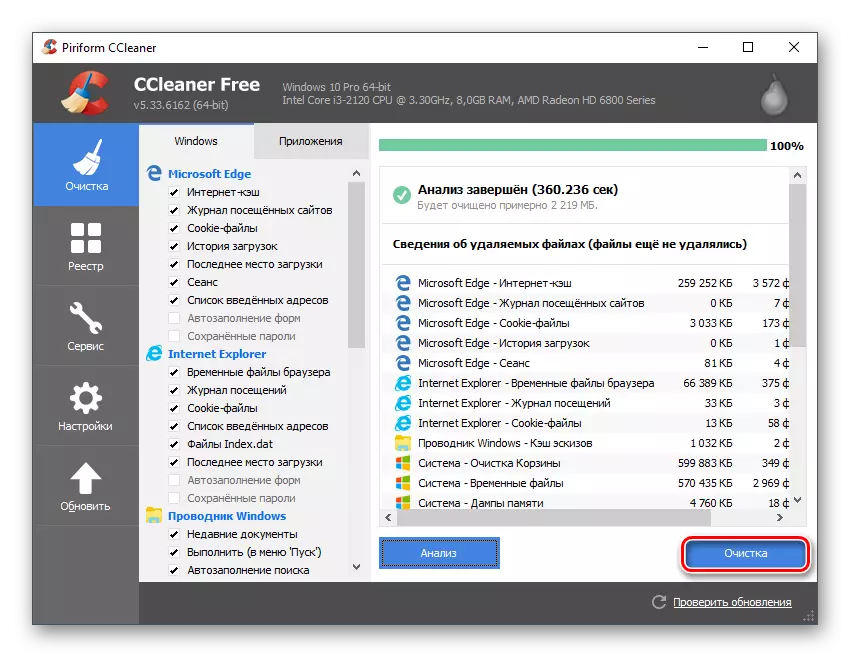
時々、クラスメートのサイト元素の正しい表示の問題はまた、時間をかけて表示され、また、CCleanerのを使用して洗浄しているレジストリ内の問題、関連付けることができます。この場合の指示は次のようになります。
- 左側のメニューでプログラムを開いた後、「レジストリ」セクションに移動します。
- 見出しの下に「レジストリの整合性は、」どこでもデフォルトのチェックボックスを残すことをお勧めします。
- 一番下には、「問題検索」ボタンをクリックします。
- 「修正」ボタンを使用する前に、チェックボックスが検出された各項目の反対側に設定されていることを確認してください。
- 今、「修正」ボタンを使用します。
- あなたは、レジストリのバックアップコピーを作成する必要がある場合はプログラムが要求されます。あなたは同意または拒否することができます。
- すべてのエラーを修正した後、ウィンドウは操作の正常な動作について表示されます。ブラウザを開いている場合、「メッセージ」の起動を確認してください。
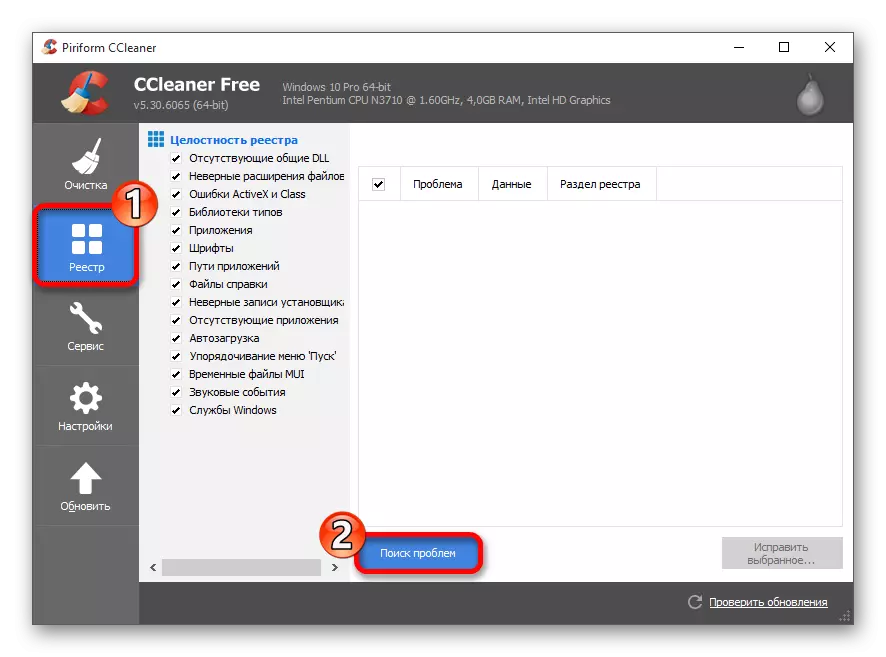
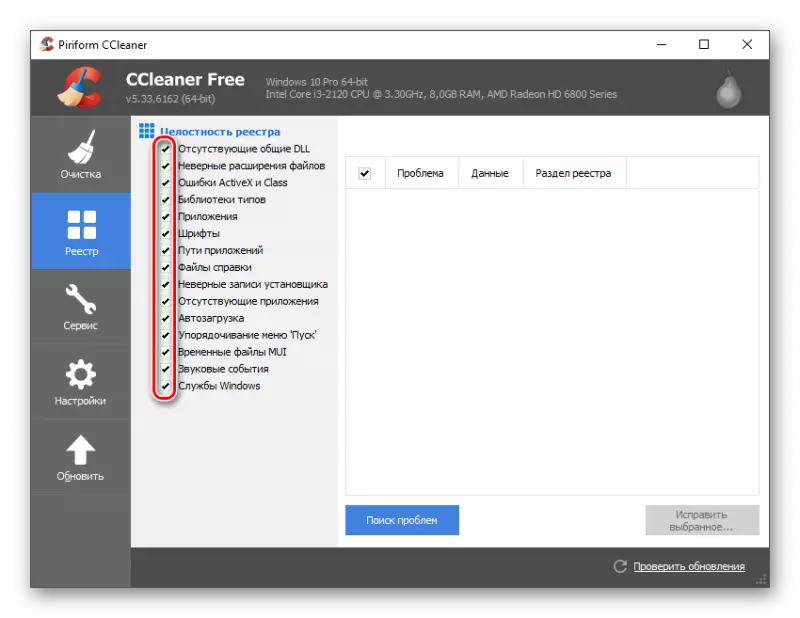
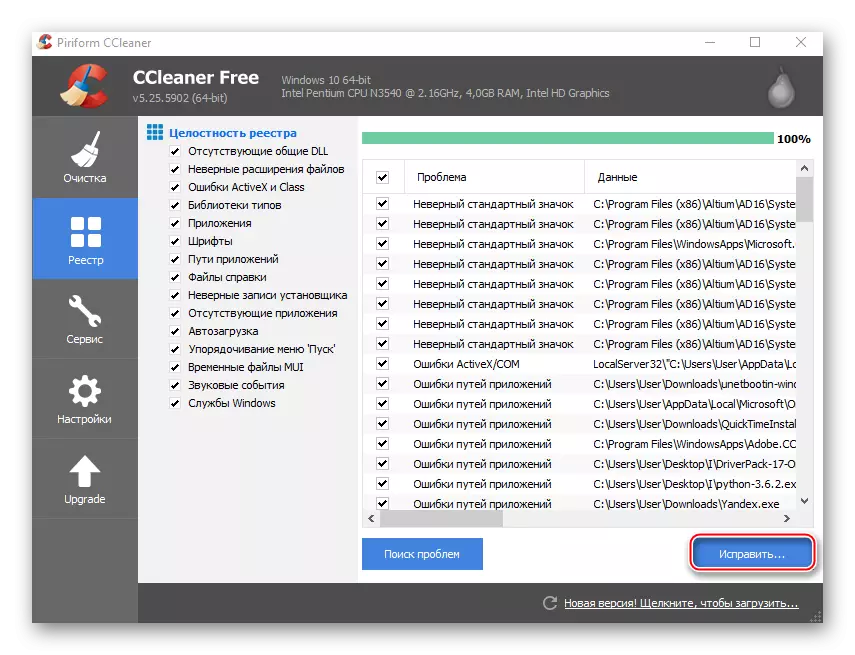
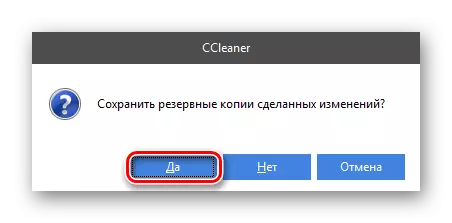
原因4:ウイルス
ウイルスはほとんどのパフォーマンスに影響を与えない、正しくお使いのコンピュータ上のWebサービスを表示することができます。ただし、例外がいくつかのスパイウェアや広告ソフトウェアです。まず、多くの場合、あなたの「ホスト」についてのデータを送信するためにインターネットトラフィックの重要な部分を選択し、第二のタイプは、間違った仕事にそのプロモーションサイトコードとブラウザへの拡張、およびこのリードを追加します。
あなただけのすべての一般的なWindowsオペレーティングシステムではデフォルトで特別なアンチウイルスソフトウェアの助けを借り、それらを削除することができます。このパッケージは、Windows Defenderのです。あなたが別のアンチウイルスをインストールした場合しかし、例えば、カスペルスキーは、この場合には、それを使用することをお勧めします。
このマニュアルの例を使用してディフェンダーとの仕事で見てみましょう:
- まず、Windowsでそれを見つけます。例えば、10件のバージョンでは、これは単に「タスクバー」に位置して検索文字列、所望のオブジェクトの名前を入力することによって行うことができます。以前のバージョンのWindowsでは、あなたは、「コントロールパネル」を検索する必要があります。
- 開始後、ウイルス対策グリーティング画面に注意してください。彼がオレンジまたは赤であるならば、それから防御側はあなたの介入なしに何らかの種類のウイルス/疑わしいソフトウェアを見つけました。この場合は、「コンピュータのクリア」ボタンをクリックしてください。
- 同じことが緑のインターフェースがある場合は、顕著なウイルスが見つからなかったことを意味します。しかし、最初にシステムを完全にスキャンする必要があるので、あなたはリラックスしてはいけません。これを行うには、「設定の確認」から項目を使用してください。 「フル」チェックボックスを選択して「今すぐチェック」をクリックしてください。
- 検証の終わりを待ちます。それは通常、PCのチェックが完全にチェックされたために数時間続きます。最後に、検出されたすべての不審かつ危険なファイルが表示されます。同じボタンを使用してそれらを検疫に取り外したり拡大したりします。
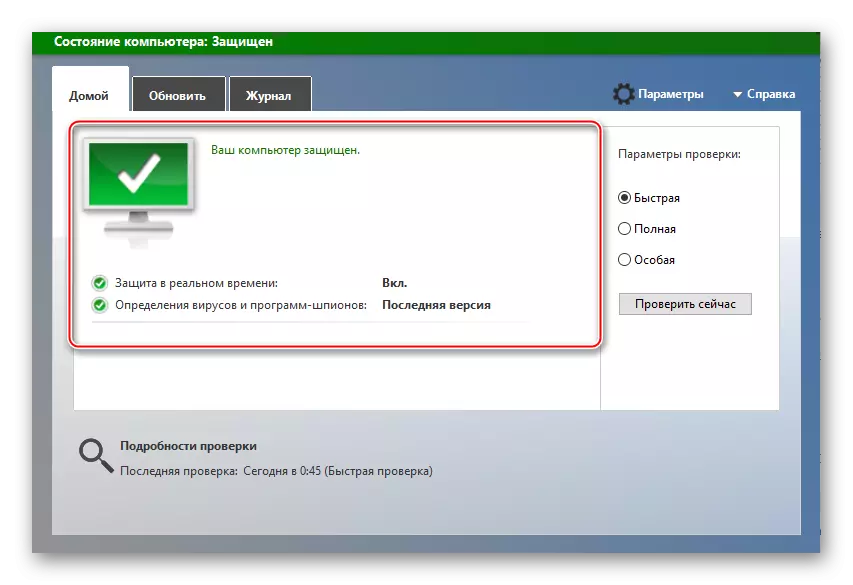
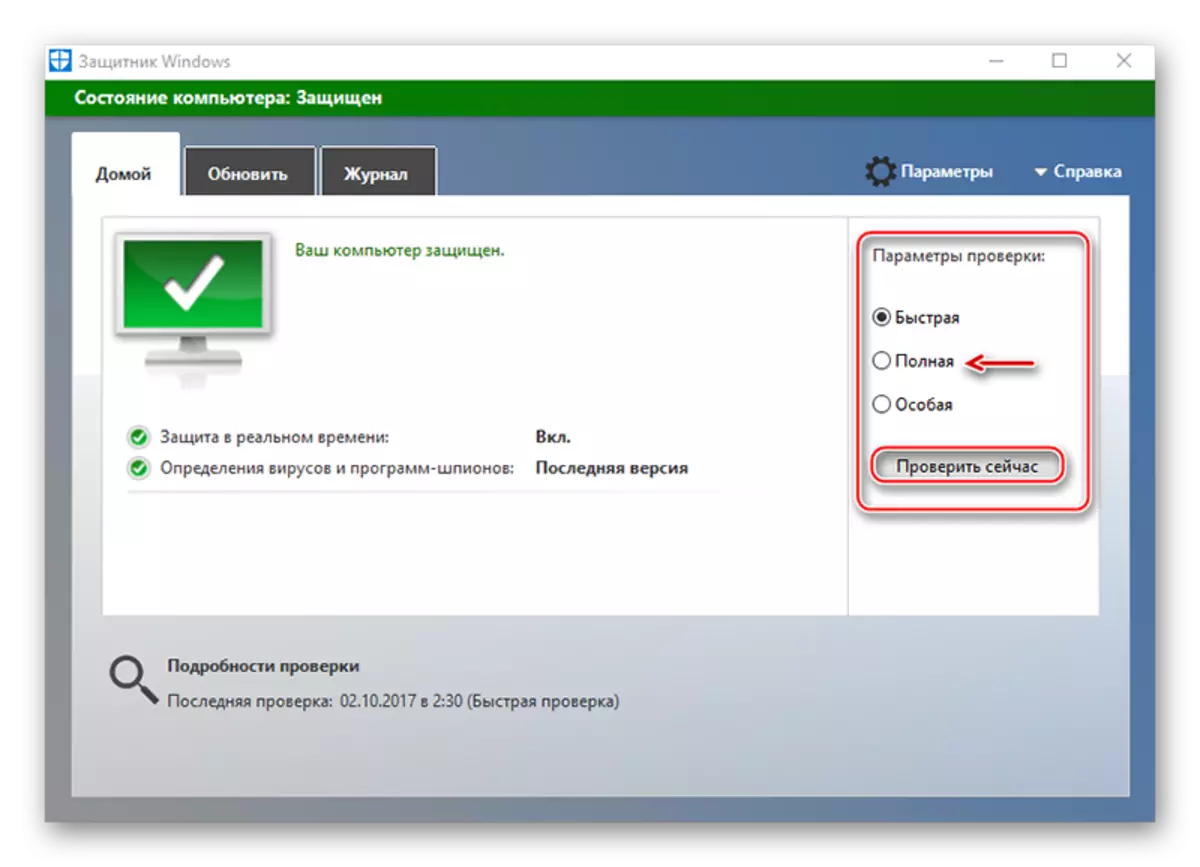
原因5:コンピュータにインストールされているウイルス対策およびその他のソフトウェア
何らかの理由で、アンチウイルス自体がクラスメートのサイトをブロックすることがあります。実際、これはソフトウェア設定の失敗であり、ソーシャルネットワーク自体は脅威を表していません。ブロッキングのため、このサイトは全く機能しない、または正しく機能しない可能性があります。この場合、アンチウイルスを削除または再インストールする必要はなく、サイトを「例外」にしてください」。
ウイルス対策の問題がCulpritであるかどうかを調べるには、しばらく無効にしてから、サイトクラスメートのジョブを確認してください。このメッセージが獲得された後は、アンチウイルス設定に連絡して、[例外]リストにサイトを追加する必要があります。
もっと読む:ウイルス対策をオフにする方法
「例外」にサイトを追加するプロセスのバージョンによって異なる場合があります。たとえば、Windows Defenderでは、このウイルスでネットワーク上でサーフィン中に実装されていないという事実のために、「例外」にURLを追加する可能性はありません。
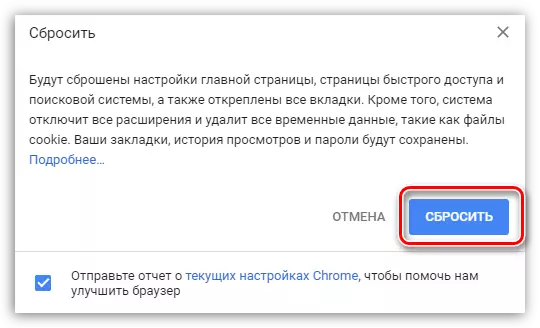
別のブラウザがある場合は、パラメータリセットを異なる方法で実行できますが、ルールとして、この項目は常にWebブラウザの設定にあります。
これが役立っていない場合は、完全な再インストールブラウザを実行し、コンピュータから現在のバージョンを事前に削除してから、新鮮なインストールをお勧めします。
続きを読む:Google Chromeブラウザを再インストールする方法
理由7:ネットワーク障害
ルータは、任意の機器と同様に、障害を定期的に動作させることができる技術的なデバイスです。問題がそれにあると思われる場合は、メッセージに関する問題を解決するのが非常に簡単です - モデムを再起動するだけです。- これを行うには、電源ボタンを押してホームルーターの電源を切ります(そうでない場合は、ネットワークからルータをオフにする必要があります)。オフ状態では、約1分待ちます。
- ルータをオンにします。点灯された後、それは再び獲得したインターネットに時間を与える必要があります - 3から5分まで十分です。
これらの簡単な操作を完了するには、クラスメートのパフォーマンス、特に個人メッセージのパフォーマンスを確認してください。
理由8:サイトの技術的な問題
すべての方法を試して、クラスメイトにメッセージがない理由の問題に対する答えを見つけたことではありません。ワインがサイト自体にあるという事実について考える価値があります。その上で技術的な作品や問題が発生する可能性がある。
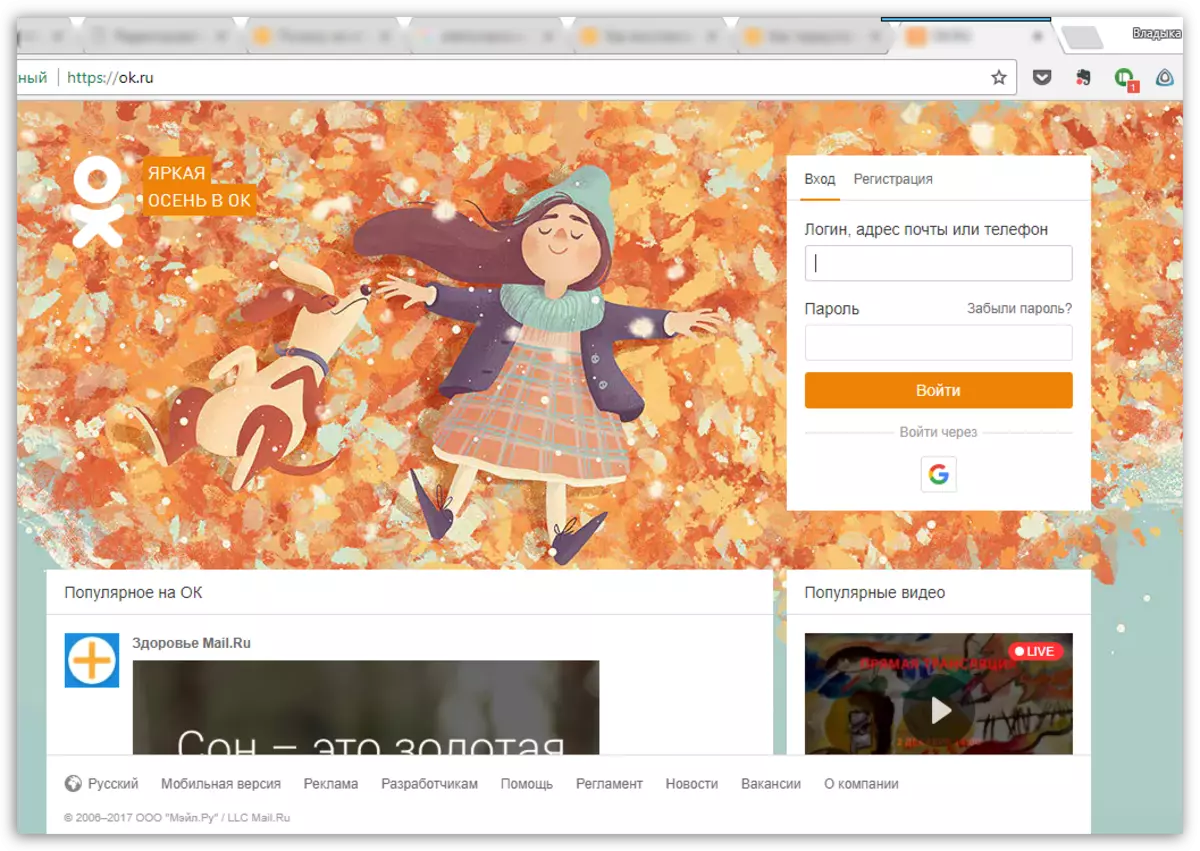
この場合、問題が表示されない間は、問題が解決しない場合は、メッセージにアクセスできません。しかし、このソーシャルネットワークのスケールを考えると、短時間で作業の作業を待つことが可能であると仮定することができます。原則として、リソースWebマスターはすべての問題を素早く排除します。
そして最後に
記事で行われていない場合は、クラスメート内のメッセージのパフォーマンスに関する問題を解決するのに役立ちませんでしたが、問題があなたのコンピュータにあることを確信しています(すべてが他のデバイスではうまく動作しているので)、システムを実行することをお勧めします。サイトクラスメートを含むコンピュータに関する問題が発生した場合に、システムの全ロールバックにある回復手順は、サイトクラスメートを含むコンピュータの問題が見られなかった。
もっと読む:オペレーティングシステムを復元する方法
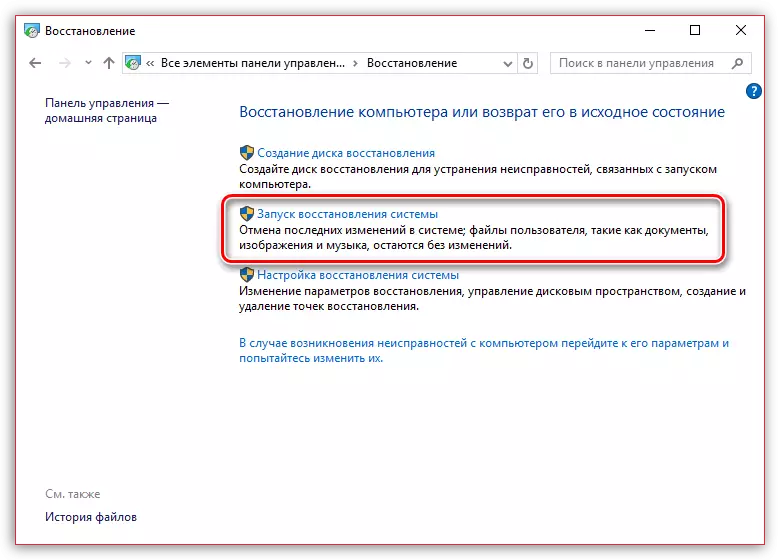
ご覧のとおり、「メッセージ」をダウンロードするとクラスメートで完全な欠席が誤っている可能性があります。幸いなことに、それらのいくつかはユーザーの側面を解決するのが簡単で、同時にコンピュータとの対話スキルはありません。
